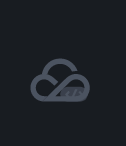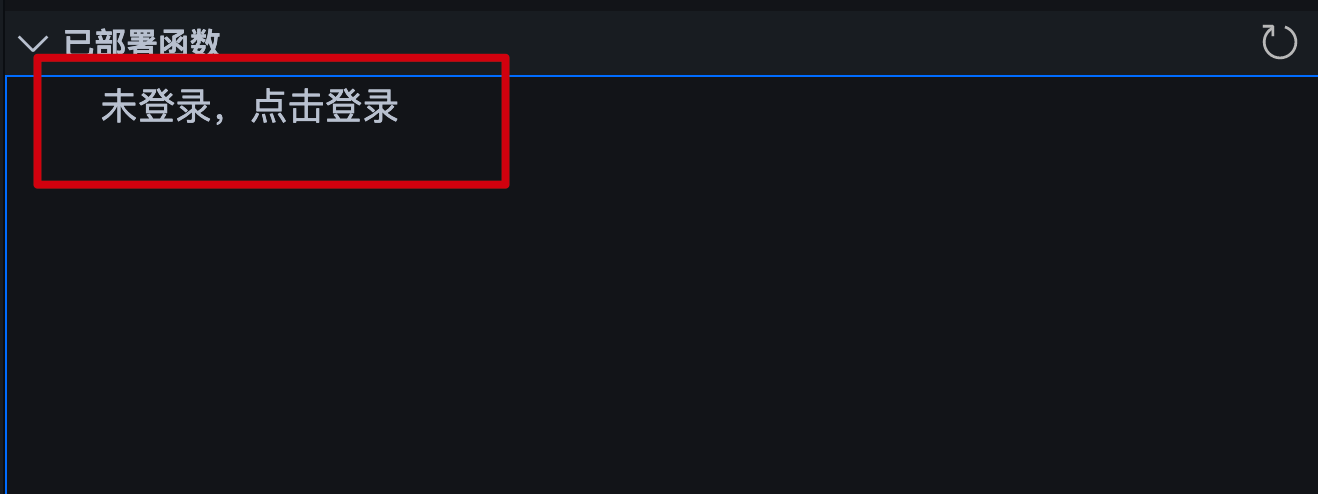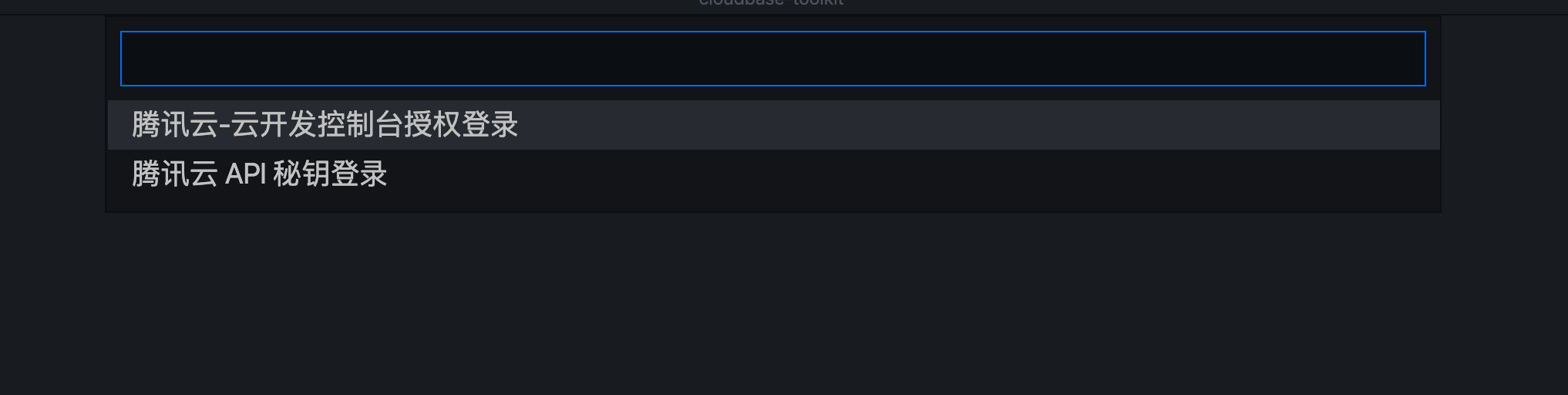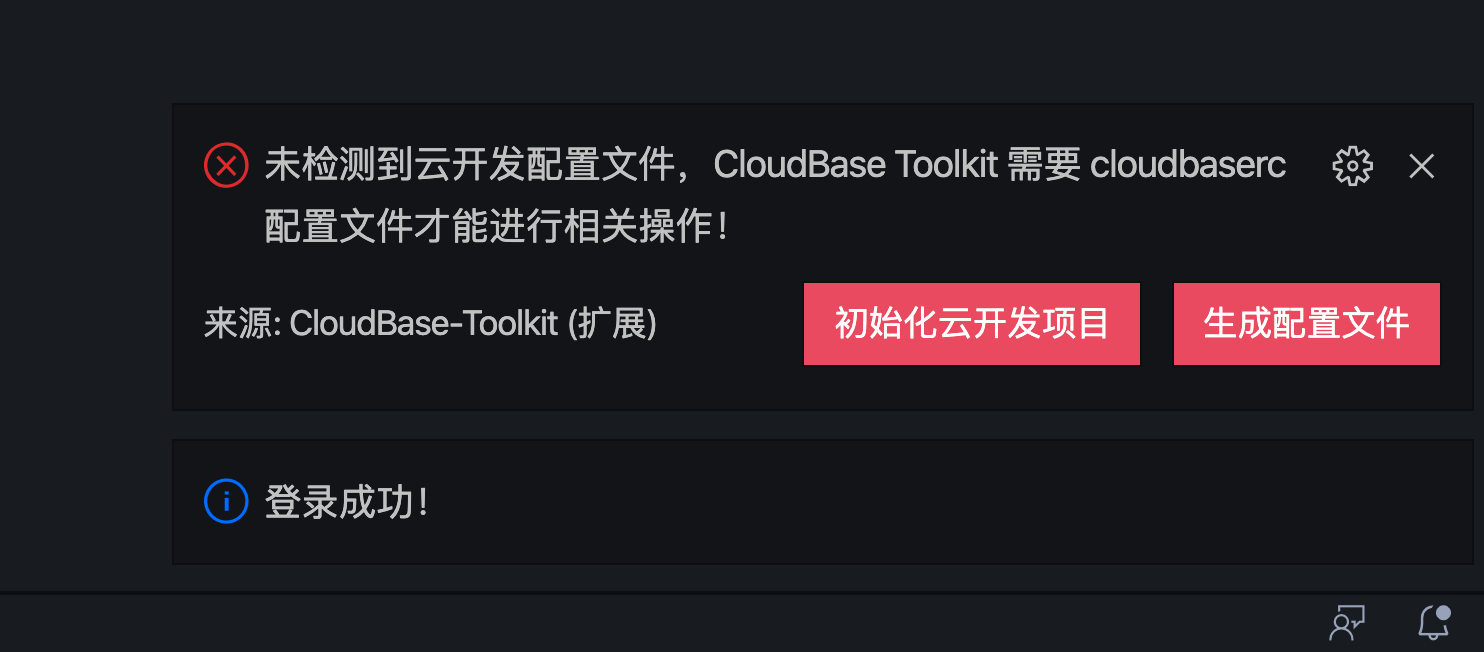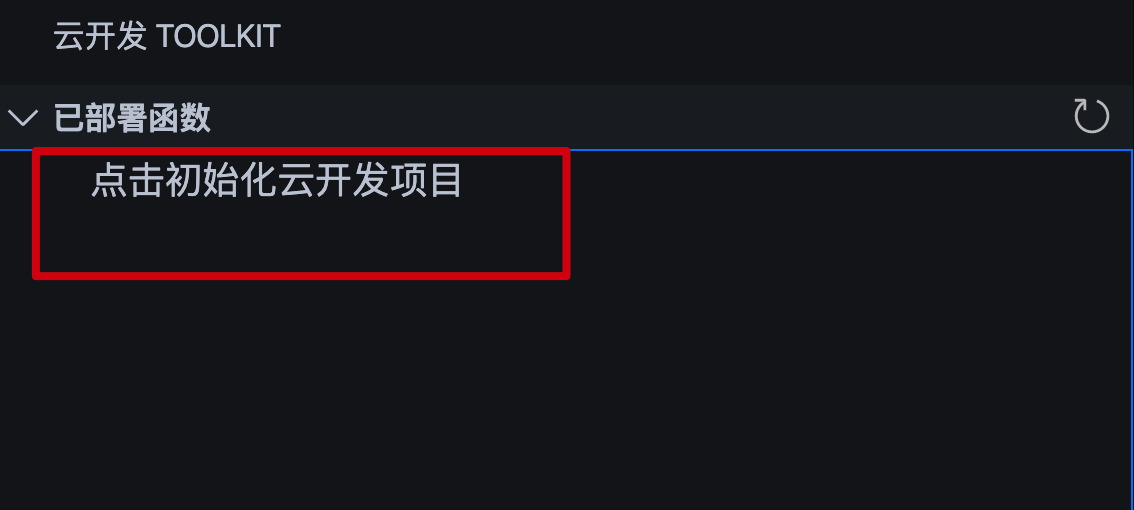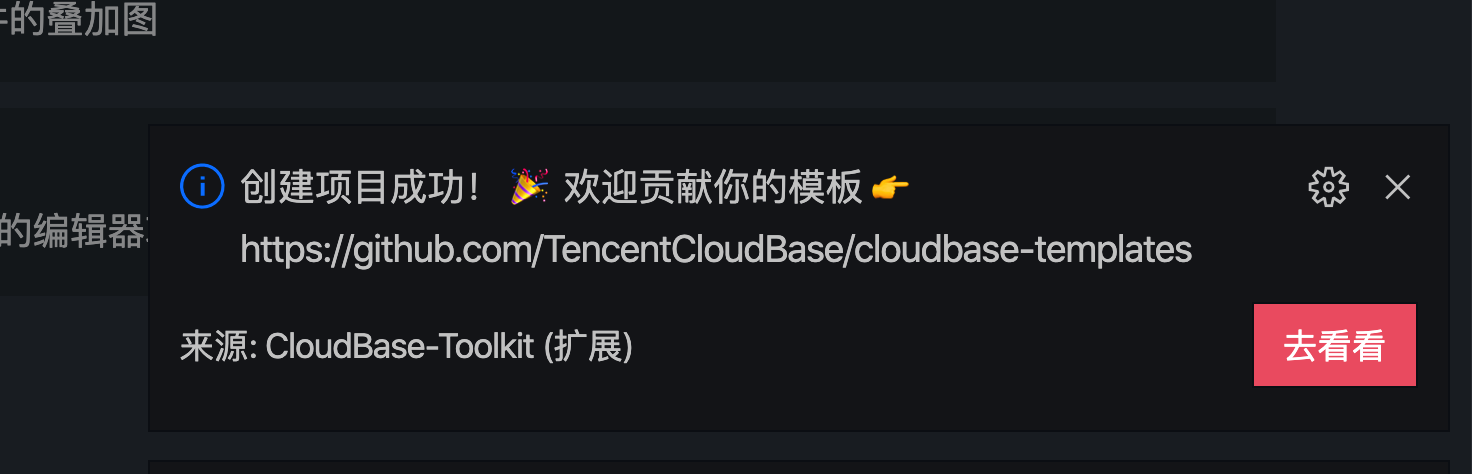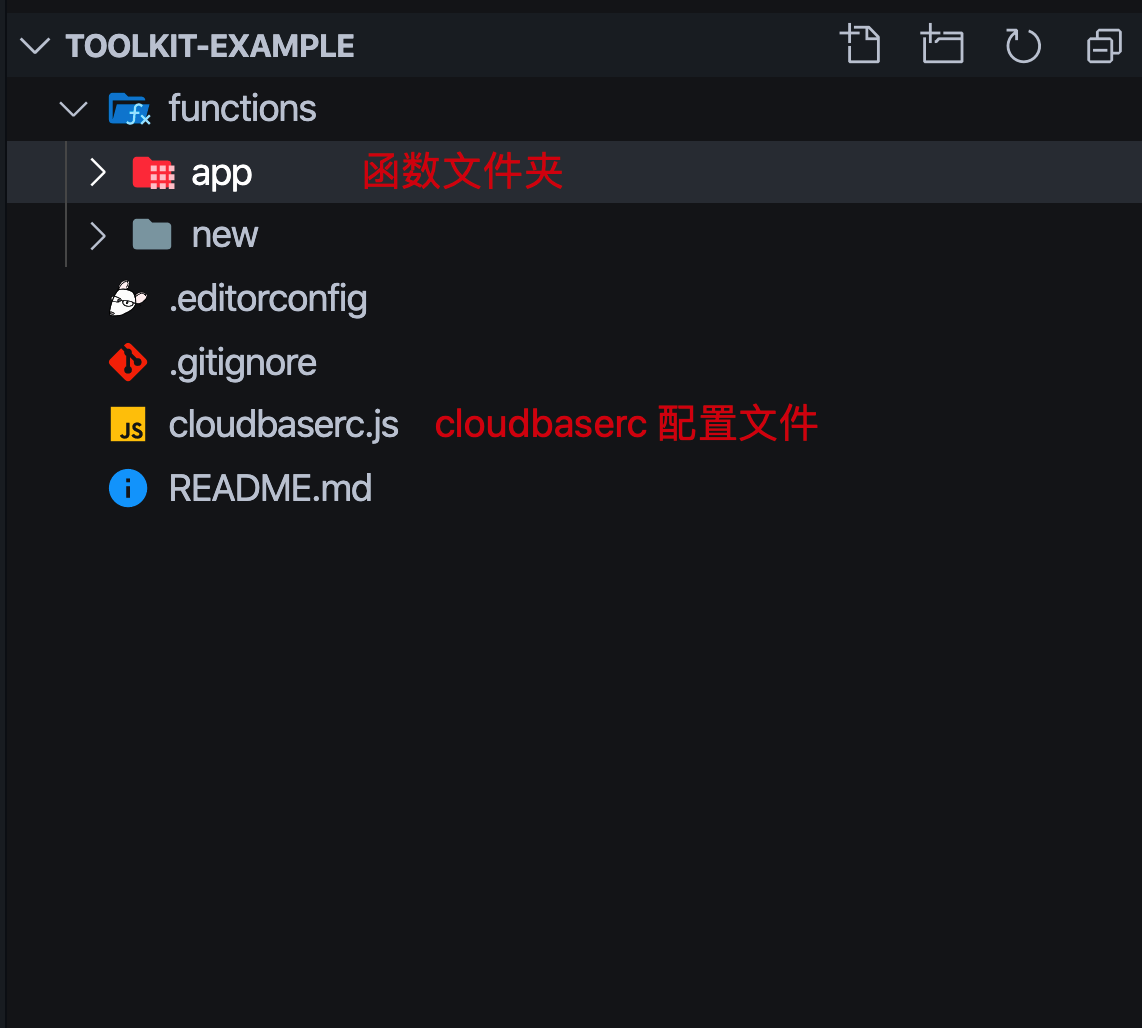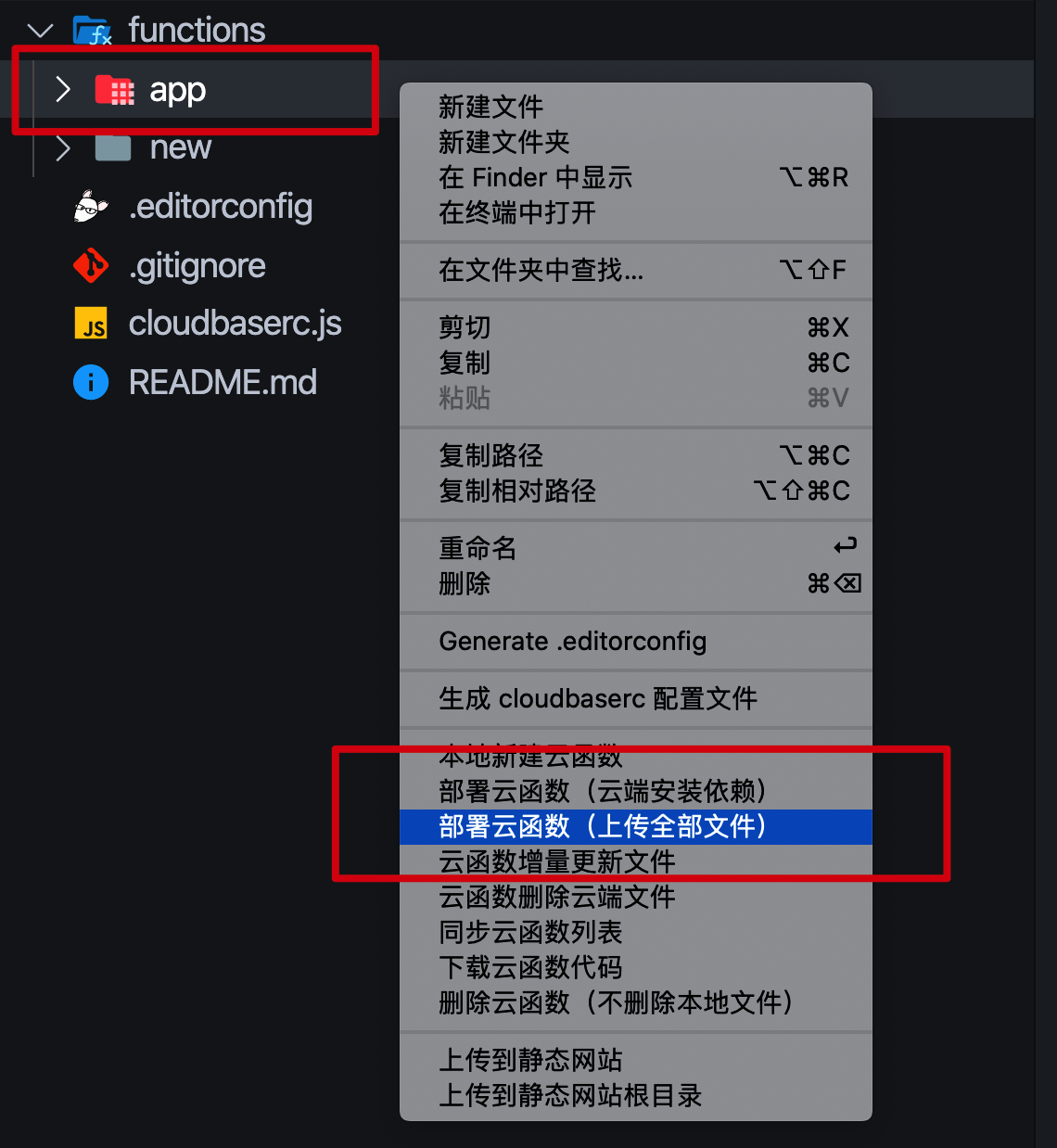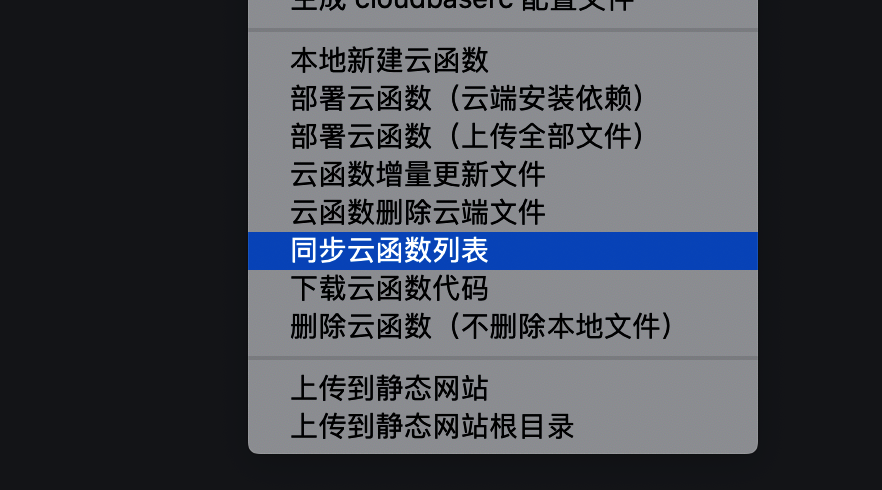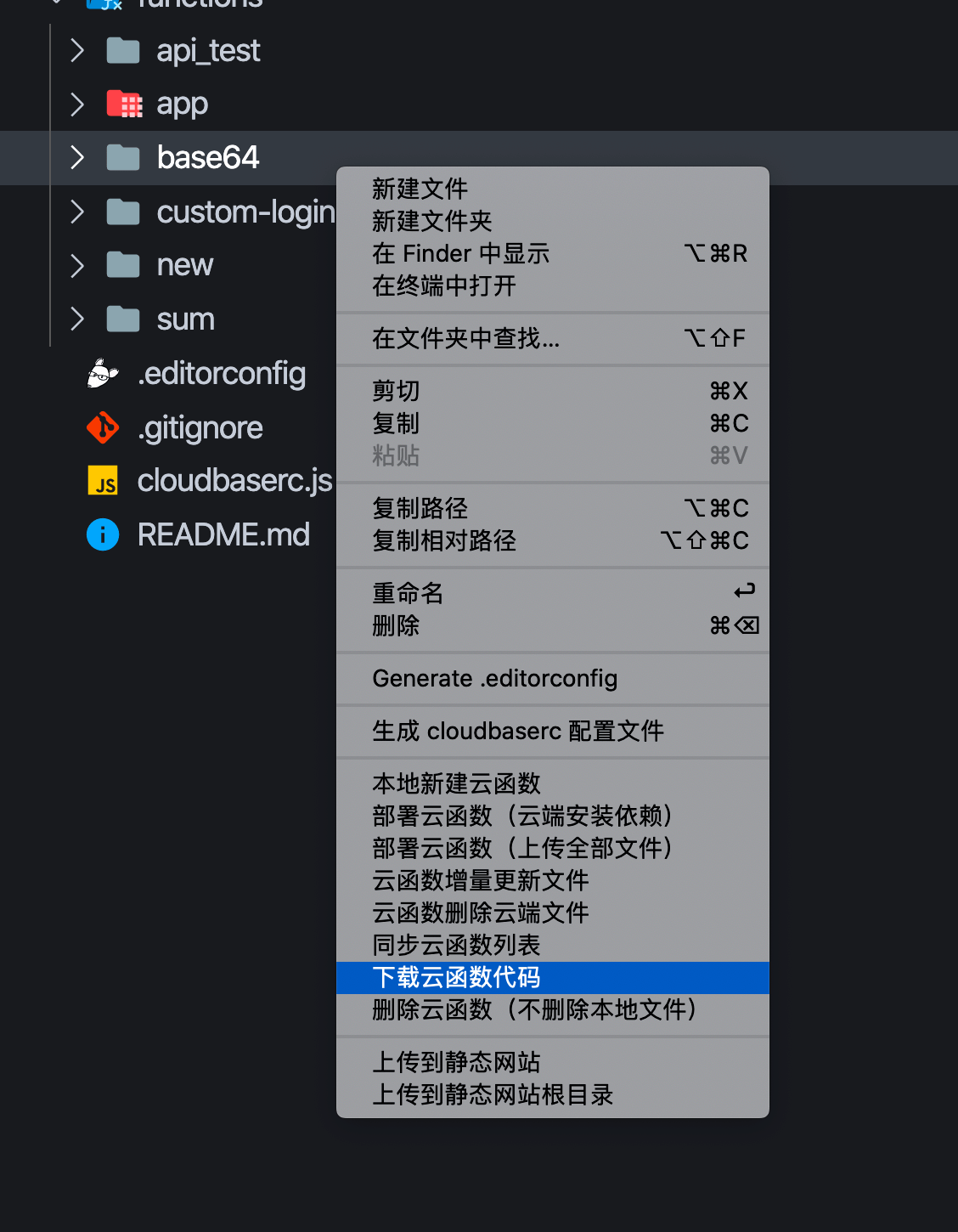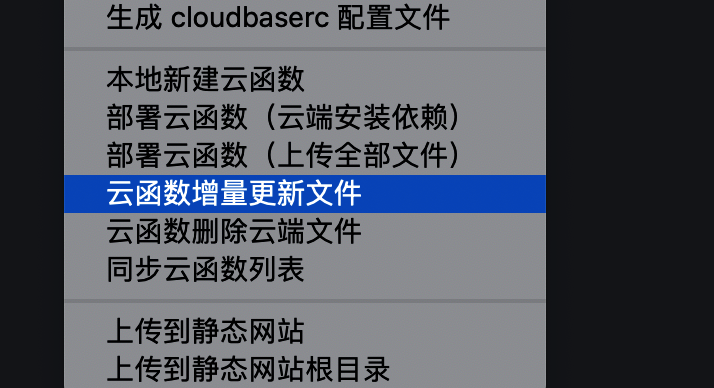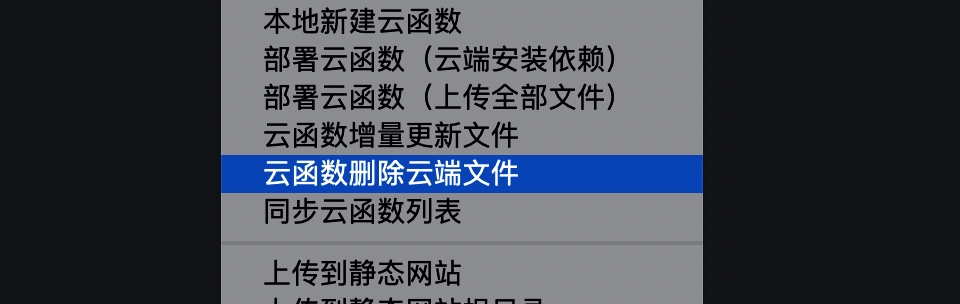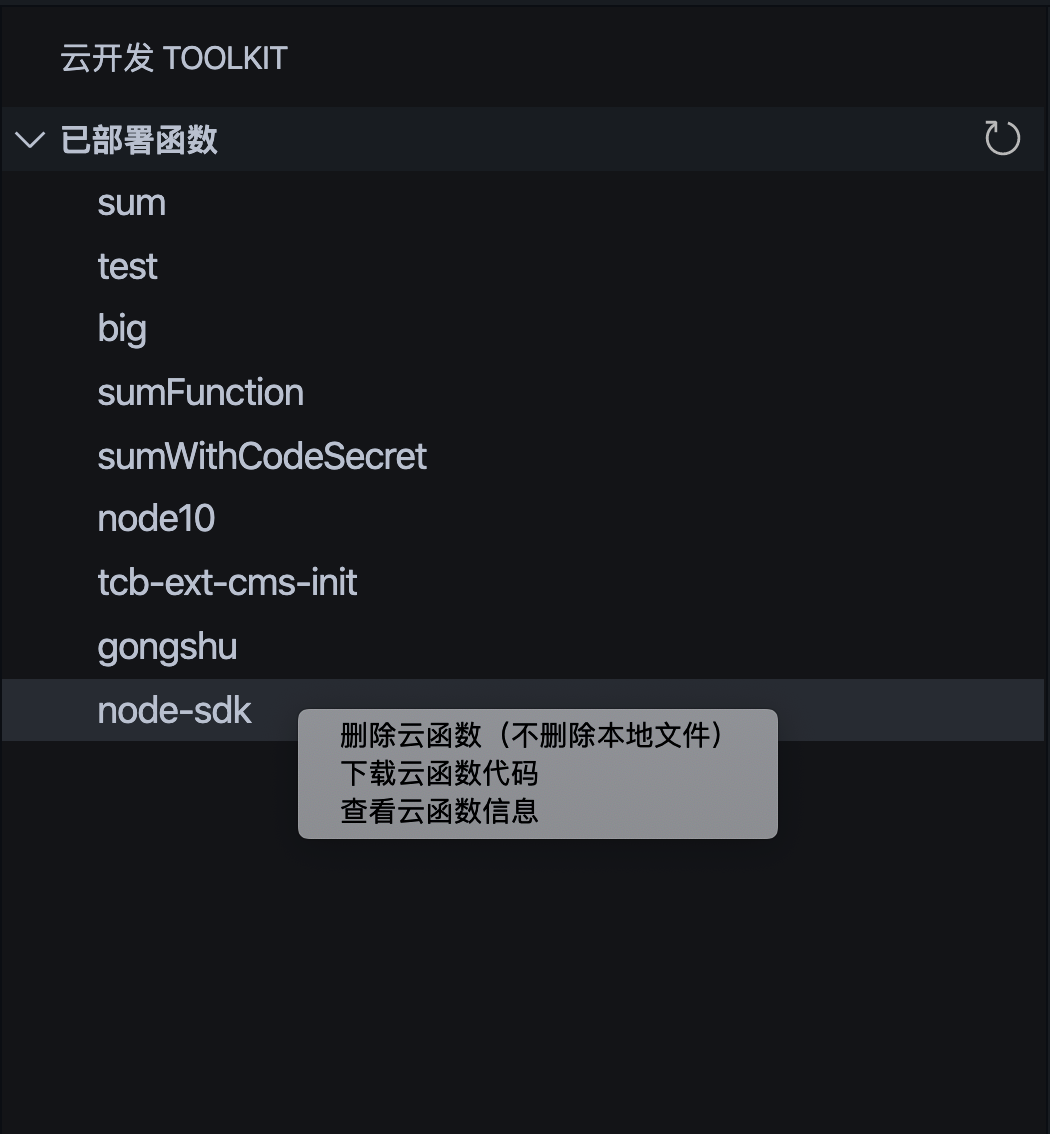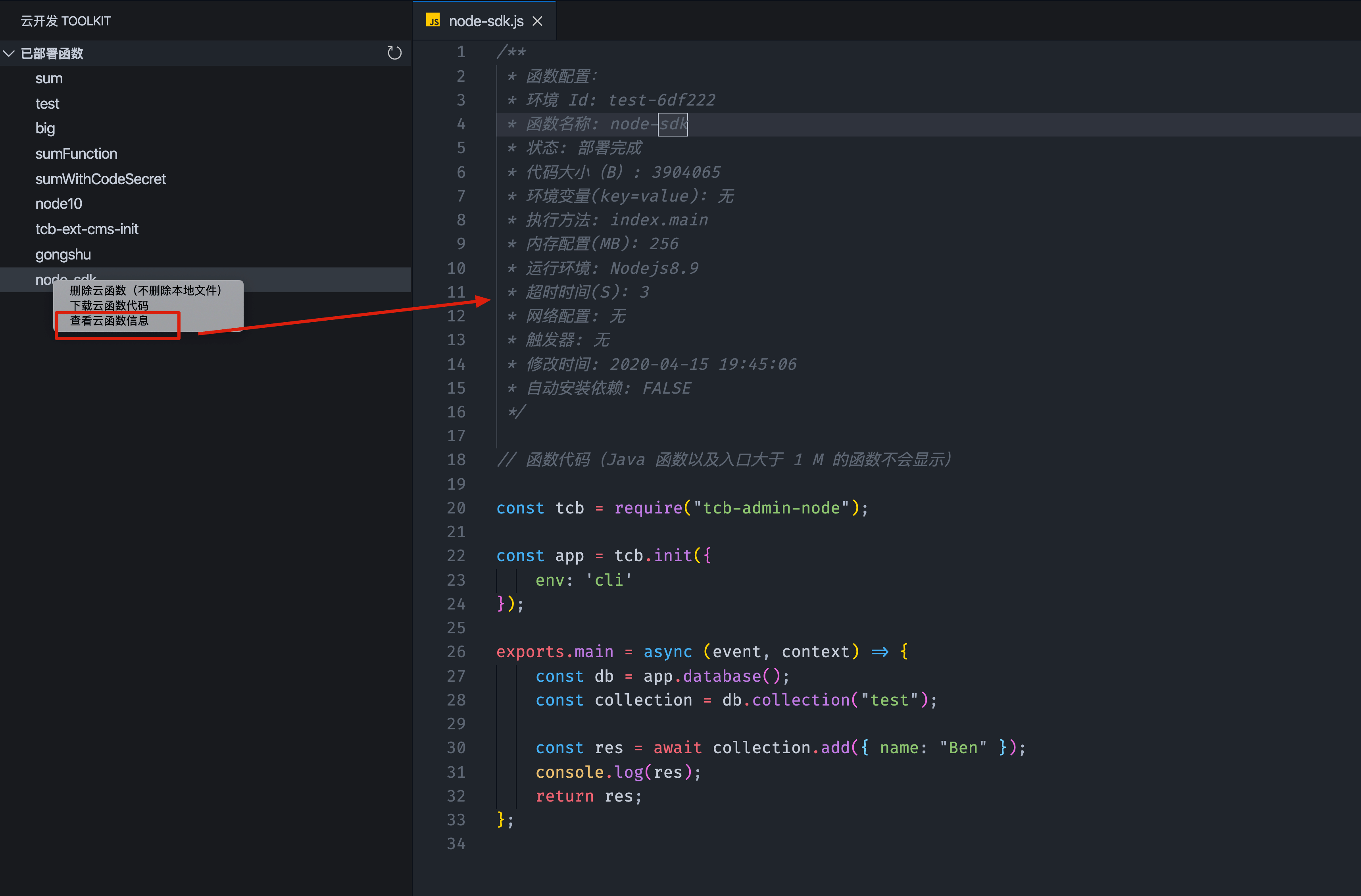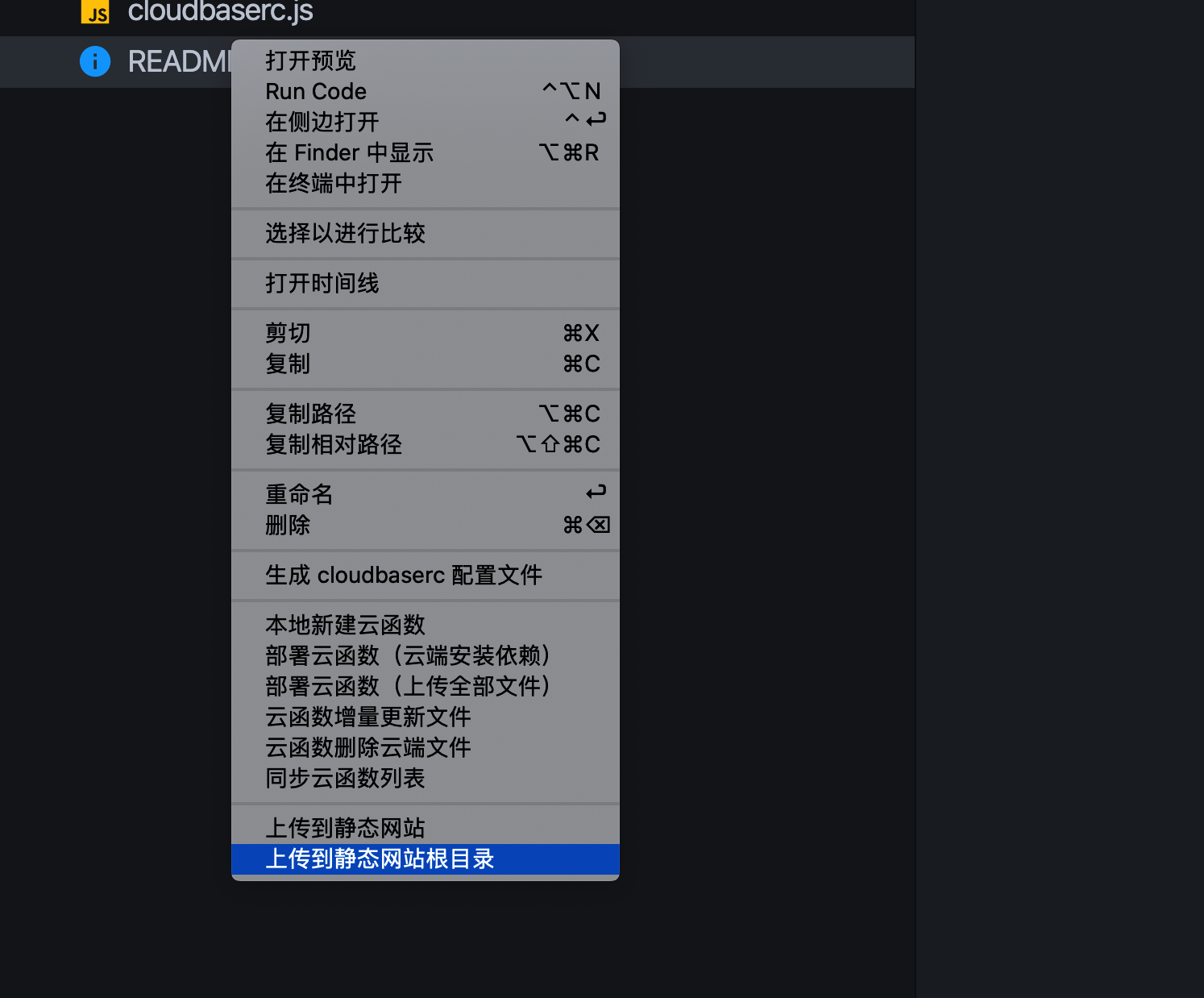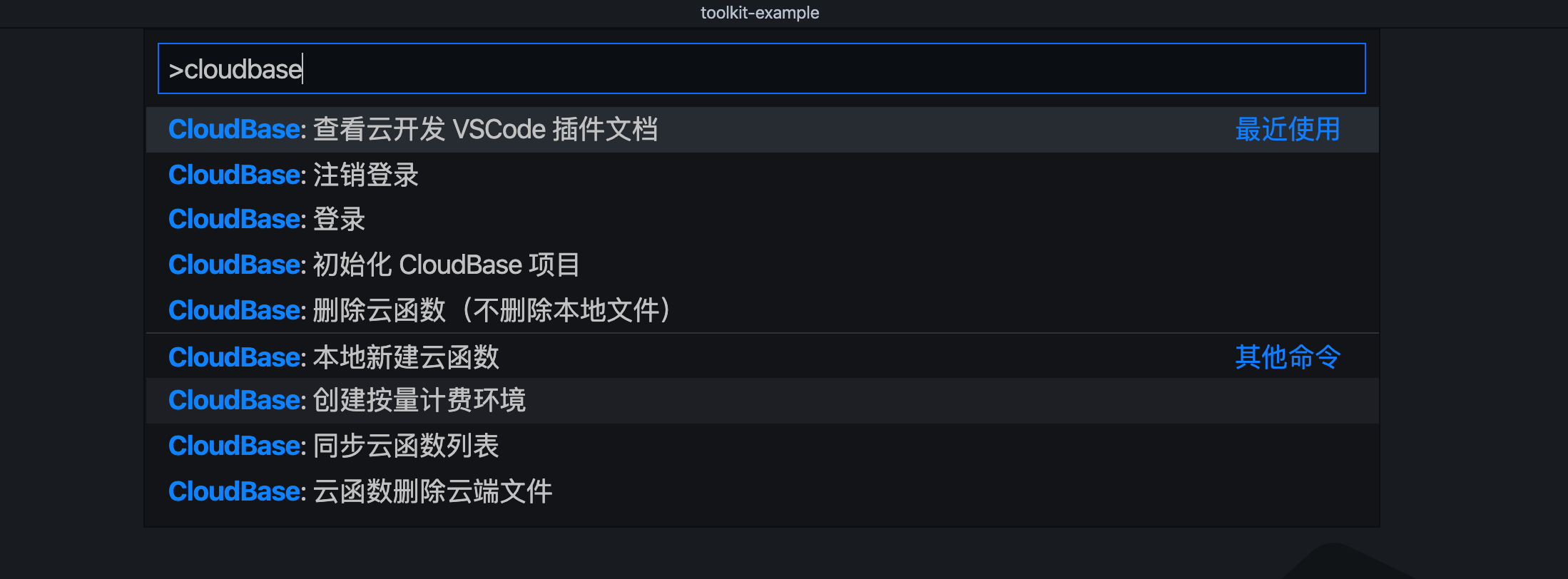注意:该 vscode 插件已停止维护!!!
Tencent CloudBase Toolkit 是腾讯云 - 云开发发布的 VS Code(Visual Studio Code)插件。该插件可以让您更好地在本地进行云开发项目开发和代码调试,并且轻松将项目部署到云端。
通过 Tencent CloudBase Toolkit 插件,您可以:
- 在本地快速创建云开发项目
- 在本地创建简单的 Node 云函数
- 同步云端的云函数列表,并下载函数代码到本地
- 部署云函数到云端,支持云端安装依赖
- 对云函数进行简单的操作,如删除云函数、查看云函数详细信息
- 增量更新云函数文件
- 删除云端的云函数文件
- 部署静态托管文件到云端
- 创建云开发 cloudbaserc 配置文件
如果你已经开通了云开发服务,并创建了相关环境,可以跳过此步骤。
打开腾讯云官网,注册腾讯云账号,然后登录账号。如有账号,可以直接登录。
进入云开发主页,授予相关权限开通使用。
点击 新建环境,输入环境名称,选择按量计费模式,点击立即开通,等待服务开通完成后继续进行下面的操作。
CloudBase Toolkit 提供了两种登录方式,你可以通过腾讯云 - 云开发控制台登录,也可以使用腾讯云访问秘钥登录。
登录成功后,在 VSCode 窗口的右下方会有”登录成功“的提示。同时,如果当前项目下没有检测到 cloudbaserc 配置文件,CloudBase Toolkit 会提示你创建云开发项目,或创建配置文件。
创建云开发项目会拉取云端模块创建全新的项目,而创建配置文件只会在当前目录下生成 cloudbaserc 配置文件。
注意:CloudBase Toolkit 插件依赖于 cloudbaserc 配置文件,只有当前项目的根目录下存在 cloudbaserc 配置文件时,才能使用 CloudBase Toolkit 插件进行相关操作。
如果你还没有云开发项目,可以使用初始化操作创建一个全新的云开发项目,CloudBase Toolkit 提供了部分模板项目供选择。
打开一个空的文件夹,点击侧边栏的云开发图标,点击下图示例中的条目
选择使用的云开发环境
选择项目使用的开发语言
选择使用的模板,这里可以选择 Hello World 快速开始
等待模板下载完成,右下角会有提示。欢迎贡献你的模板~~
项目目录结构
对云函数进行部署/删除/下载代码等操作时,必须选中云函数文件夹,否则会因为无法解析到准确的函数名称,而导致操作失败。
右键选中函数文件夹,点击部署云函数即可。CloudBase Toolkit 支持同时选择多个云函数进行部署。
CloudBase Toolkit 支持两种部署云函数的方式:
- 部署云函数(上传全部文件):即将函数目录下的所有文件上传,也包含 node_modules 目录
- 部署云函数(云端安装依赖):只部署代码文件,会忽略 node_modules 目录,云函数会自动在线安装依赖
同步云函数列表功能可以把云端函数同步到本地,并创建对应的函数同名文件夹,但不会下载函数代码。此操作可以直接右键进行,无需选择函数。
使用下载函数代码功能,可以将云端函数代码下载到本地,进行操作时,需要选择云函数名称对应的目录。CloudBase Toolkit 支持同时选择多个云函数,下载云函数代码。
CloudBase Toolkit 支持上传单个文件或文件夹到云函数中,而无需重新上传整个云函数。
CloudBase Toolkit 支持删除云函数中的单个文件或文件夹,当删除文件夹时,文件夹下的文件也会被删除。
点击侧边栏的云开发图标,可以查看云端部署的云函数。选择对应的云函数,右键可以对云函数进行删除、查看、下载等操作。
CloudBase Toolkit 支持上传文件/文件夹到静态网站存储中,同时支持文件多选,既可以同时选择多个文件上传。
CloudBase Toolkit 提供了两种上传方法:
- 上传到静态托管:需要输入云端存放文件(夹)的文件夹路径,选中的文件(夹)将被上传到此路径下。
- 上传到静态托管(根目录):选中的文件(夹)将被直接上传到根目录下
使用 Ctrl+Shift+P 唤起命令面板,输入 cloudbase 进行搜索,选择注销登录命令即可。